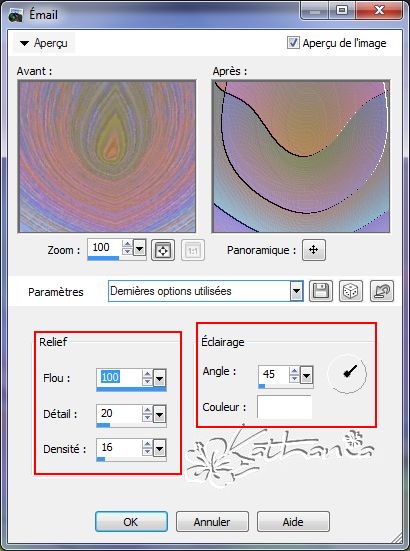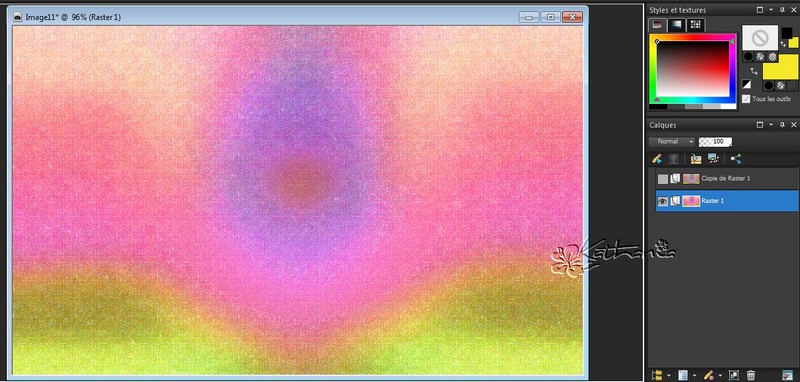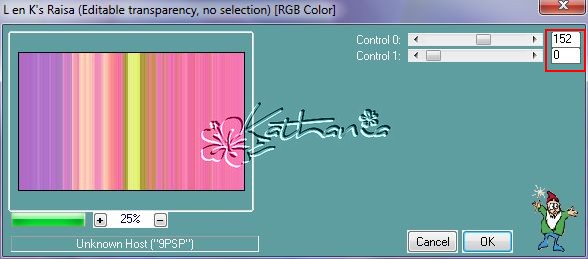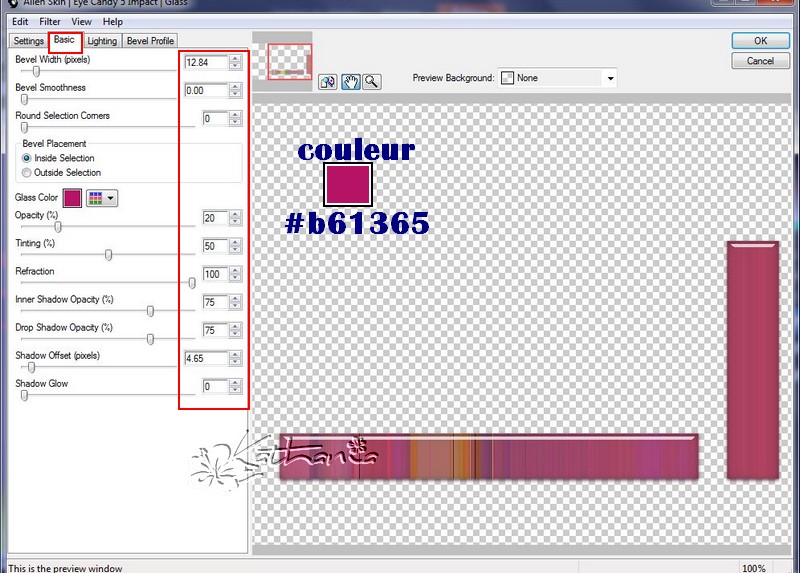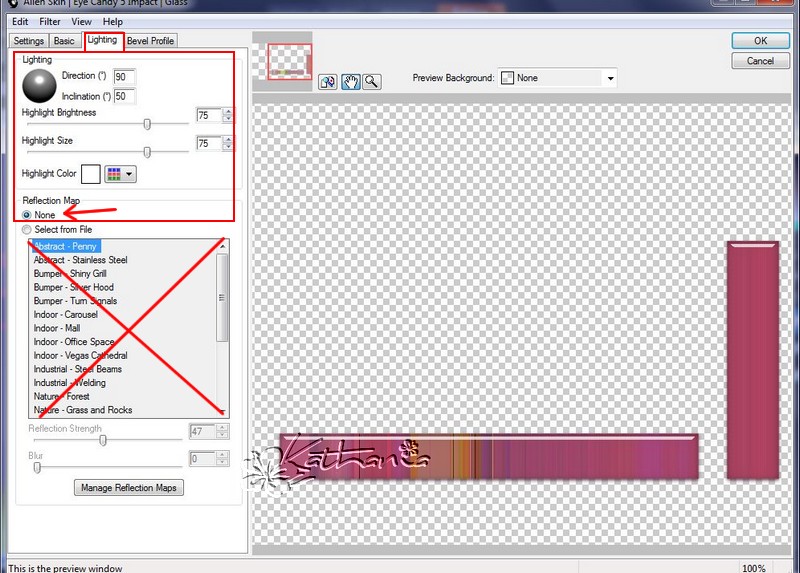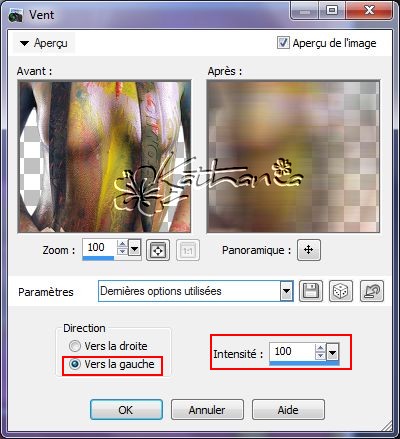by FreeWebsiteTranslation.com |
| TRADUCTIONS exclusives |
| En Allemand par Inge-Lore | |
| En Italien par Xena | |
| En Néerlandais par Claudia | |
 |
En Espagnol par Evalynda |
CONDITIONS D UTILISATION DES ELEMENTS
et TUBES FOURNIS DANS LE MATERIEL
Il est interdit de les modifier, de changer le nom et d'enlever le watermark
Il est interdit de les partager dans un groupe ou de les offrir sur le net ( site, blog ..)
Leur utilisation dans des tutoriels est soumise à autorisation des auteurs
MATERIEL
~ Tube MARYSE : MR_Paint Madness ~ 3 décorations + 1 texture de ma conception ~ 1 masque_7_2016 de ma conception ~ 3 sélections ~
Merci aux tubeurs
|
MODULES EXTERNES
~ Virtual Painter 4 ~ L&K Landksiteofwonders: Raisa ~ Alien skin Eye Candy 5 : Impact ~
Mes Filtres
Filtres de mon amie TINE que je remercie
|
REALISATIONS
Vous pouvez changer le mode des calques en fonction de vos tubes et/ou images et couleurs s'il y a lieu
Pensez à enregistrer souvent votre création
Travaillez toujours sur les copies des tubes et/ou images
Suivant la version de PSP utilisée, vous pouvez obtenir des résultats différents
Utilisez cette flèche pour vous guider tout au long des étapes du tutoriel
Il vous suffit de faire un clic gauche pour la déplacer
|
* Ouvrir le masque dans PSP et le minimiser
* Enregistrez les sélections dans le dossier Sélection de PSP
Etape 1 1 - Ouvrir un nouveau fichier de 900 pixels x 550 pixels Activer le tube t07_ck2017 Edition copier
2 - Revenir sur le tag Sélections > tout sélectionner Edition > coller dans la sélection Sélections > ne rien sélectionner
3 - Effets > effets artistiques : Email avec les paramètres suivants
4 - Calques > dupliquer Masquer Copie de Raster 1 (clic sur l'oeil)
Etape 2 1 - Revenir sur Raster 1 Réglage> flou > flou gaussien à 50
2 - Modules externes > Virtual Painter Filter > cocher Pastel Matérial > cocher Canvas (fine) Vous devez avoir ceci
3 - Se placer sur Copie de raster 1 et rendre visible le calque L&K > Raisa : 152 - 0
Etape 3 1 - Activer la déco 1 Edition> copier Revenir sur le tag : Edition > coller comme nouveau calque Gommer la signature
2 - Sélections > tout sélectionner Sélections > flottante Sélections > statique
3 - Se placer sur copie de raster 1 Touche SUPPR de votre clavier ou Edition > couper Sélections > Ne rien sélectionner
4 - Se placer sur le Raster 2 > supprimer le calque
Etape 4 1 - Activer la déco 2 Edition> copier Revenir sur le tag : Edition > coller comme nouveau calque Gommer la signature
2 - Taper sur la lettre K de votre clavier pour sélectionner la déco Position Horizontale : 2 Position Verticale : -1
Taper sur la lettre M de votre clavier pour enlever la sélection
AVEC PSP 12 POUR DEFAIRE LA SELECTION UTILISEZ L OUTIL MAIN
3 - Sélections > tout sélectionner Sélections > flottante Sélections > statique
4 - Se placer sur copie de raster 1 Touche SUPPR de votre clavier ou Edition > couper Sélections > ne rien sélectionner
5 - Se placer sur le Raster 2 > supprimer le calque Etape 5 1 - Rester sur Copie de Raster 1 Sélections > charger/enregistrer une sélection > charger la sélection à partir du disque Sélection : paint 01
2 - Sélections > Transformer la sélection en calque
3 - Conserver cette sélection Calques > nouveau calque de masque > à partir d'une image Sélectionner masque_07_2016 Cocher : Inverser les données du masque
4 - Calques > Fusionner > fusionner le groupe Sélections > ne rien sélectionner
Etape 6 1 - Alien skin Eye Candy 5 : Impact : effet glass avec ces paramètres
2 - Se placer sur Copie de Raster 1 Charger de nouveau la sélection paint 01 Touche SUPPR de votre clavier Sélections > ne rien sélectionner
3 - Rester sur Copie de Raster 1 Sélections > charger/enregistrer une sélection > charger la sélection à partir du disque Sélection : paint 02 Touche SUPPR de votre clavier Sélections > ne rien sélectionner
4 - Sélections > charger/enregistrer une sélection > charger la sélection à partir du disque Sélection : paint 03 Touche SUPPR de votre clavier Sélections > ne rien sélectionner
Etape 7 1 - Effets > effets 3D > ombre portée 0/0/50/20 couleur Noir
2 - Se placer sur le calque : Groupe Sélection Transformée et refaire la même ombre portée
3 - Se placer sur Raster 1 Sélections > charger/enregistrer une sélection > charger la sélection à partir du disque Sélection : paint 01
4 - Calques > Nouveau calque raster Activer la décoration briques et gommer la signature Edition > copier
5 - Revenir sur le tag Edition > coller dans la sélection Sélections > ne rien sélectionner
Etape 8 1 - Rester sur le calque Raster 2 Effets > effets artistiques : Email avec les paramètres restés en mémoire Vous devez avoir ceci
2 - Se placer sur le calque du haut : Groupe sélection transformée Activer le tube de MARYSE Edition > copier
3 - Revenir sur le tag Edition > coller comme nouveau calque Image > redimensionner En % : 50 Décocher : redimensionner tous les calques Puis gommer la signature
4 - Taper sur la lettre K de votre clavier pour sélectionner la déco Position Horizontale : 302 Position Verticale : -5
Taper sur la lettre M de votre clavier pour enlever la sélection AVEC PSP 12 POUR DEFAIRE LA SELECTION UTILISEZ L OUTIL MAIN
Etape 9 1 - Calques > dupliquer le calque du personnage Se placer sur Raster 3 Effets > Effets de distorsion > vent Intensité : 100 Direction : cocher vers la gauche
2 - Effets > effets de bord > accentuer davantage Puis se placer sur Copie de Raster 3 Effets > effets 3D > ombre portée 1/11/50/20 couleur Noir
3 - Rester sur le calque du haut Activer le tube déco pots Edition > copier Puis Revenir sur le tag Edition > coller comme nouveau calque gommer la signature
4 - Taper sur la lettre K de votre clavier pour sélectionner la déco Position Horizontale : 558 Position Verticale : 259 Taper sur la lettre M de votre clavier pour supprimer la sélection AVEC PSP 12 POUR DEFAIRE LA SELECTION UTILISEZ L OUTIL MAIN
5 - Calques > dupliquer ( calque des pots ) Se placer sur Raster 4 Effets > Effets de distorsion > vent Intensité : 100 Direction : cocher vers la gauche
Etape 10 1 - Se placer sur le calque Raster 1 Edition > copier
2 - Image > Ajouter des bordures cocher symétrique 2 pixels couleur blanc Sélections > tout sélectionner 20 pixels couleur blanc Puis Sélection > inverser Edition > coller dans la sélection
3 - Sélection > ne rien sélectionner Image > Ajouter des bordures cocher symétrique 2 pixels couleur blanc Sélections > tout sélectionner 30 pixels couleur blanc Sélection > inverser Edition > coller dans la sélection 4 - Conserver la sélection Effets > effets 3D > ombre portée 0/0/80/20 couleur Noir Sélections > ne rien sélectionner
5 - Image > Ajouter des bordures 2 pixels couleur blanc Image > redimensionner En Pixels : ramener à 900 de large Cocher : Redimensionner tous les calques 6 - Activer le tube écriture Paint ou votre propre word art Edtion > copier Revenir sur le tag Edition > coller comme nouveau calque Placer à gauche ou selon votre inspiration Signez et fusionnez tous les calques Enregistrez en JPEG ou JPG
|
Merci d'avoir réalisé mon tutoriel
Pensez à signer votre création pour éviter tout plagiat
VOS VERSIONS
Si vous réalisez une variante avec un ou des tubes payants Prière d'indiquer sur la création Le nom de l'artiste © L'adresse du site Web Votre numéro de licence
MERCI
|
Pour me les envoyer
 |
kathania.tutos@gmail.com

 |
Clic sur le logo

| Je remercie TINE et VALY pour leurs versions test |
 |
| TINE test |
 |
| TINE version |
 |
| VALY version test |

| Je remercie INGE-LORE, XENA, CLAUDIA et EVALYNDA mes traductrices pour leurs versions |
 |
| INGE-LORE |
 |
| CLAUDIA |
 |
| XENA 1 |
 |
| XENA2 |
 |
| EVALYNDA |
 |
MERCI POUR VOS REALISATIONS
 |
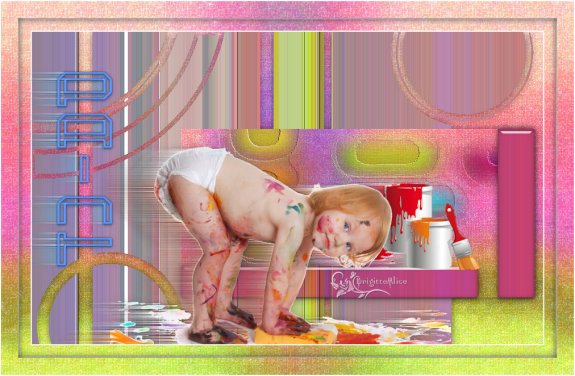 |
| BELLE DE NUIT | BRIGITTE ALICE |
 |
 |
| MAMY ANNICK50 | NOELLA |
 |
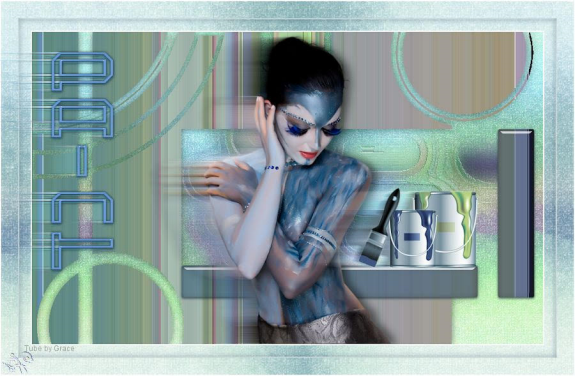 |
| NOYALE | PIA |
Tutoriel créé le 08 juin 2017 mis en ligne le 01 septembre 2017